怎么锁屏电脑屏幕 如何设置电脑锁屏密码
现代科技的快速发展使得电脑成为我们生活中不可或缺的工具之一,随之而来的也是对电脑安全的日益重视。为了保护个人隐私和防止未经授权的访问,设置电脑锁屏密码成为了一种常见的安全措施。如何锁屏电脑屏幕并设置密码呢?本文将为您详细介绍。无论您是在办公室还是在家中使用电脑,这些简单而有效的操作都能帮助保护您的计算机和个人信息的安全。
操作方法:
1.首先打开自己的电脑,在桌面左下角找到开始菜单。点击开始菜单,在弹出的窗口界面中找到控制面板,如图:

2.点击进入控制面板之后,会弹出控制面板设置窗口,里边有很多选项,我们选择用户账户和家庭安全,如图:
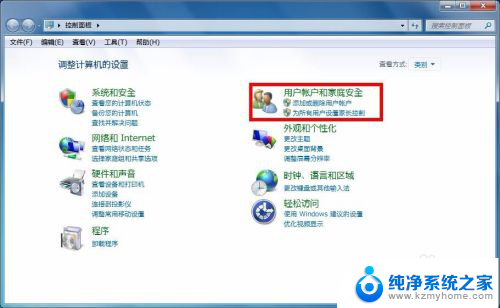
3.选择之后会弹出用户账户和家庭安全设置的窗口,在这里我们找到用户账户选项,然后选择它,如图:
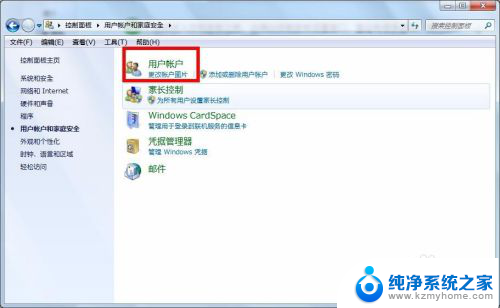
4.进去之后我们选择管理账户,然后为此账户创建密码。在弹出的设置密码窗口,我们输入我们能记住的密码,当然是输入两遍,最下面一行可以设置一个密码提示,为了防止忘记密码,可以设一个能提醒自己的提示,设置好之后点创建密码,密码就设置好了。
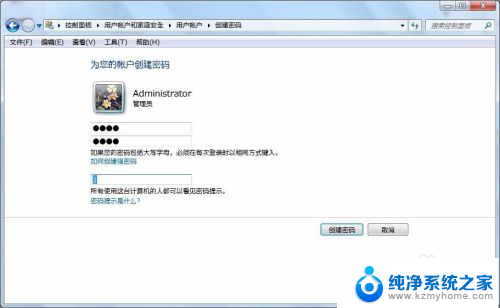
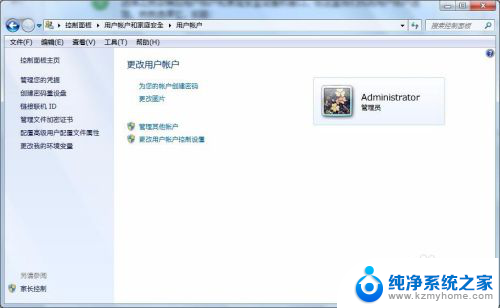
5.设置好密码之后,我们在电脑桌面上右击,然后在弹出的右键菜单中,选择“个性化”,如图:

6.在弹出的个性化设置窗口,我们找到屏幕保护程序,然后选择它。如图:
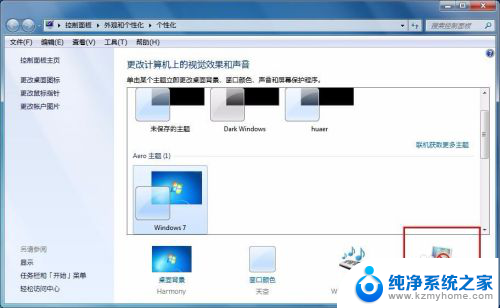
7.在屏幕保护程序设置窗口,我们选择一项屏保内容。然后设定好等待的时间,也就是多长时间不操作电脑就会自动屏幕保护,设置好之后点应用,然后确定。这样就设置好了。
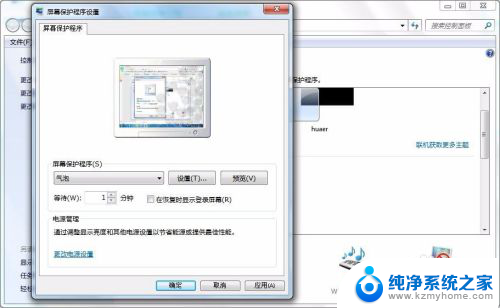
以上就是关于如何锁定电脑屏幕的全部内容,如果您遇到相同情况,可以按照以上小编的方法来解决。
怎么锁屏电脑屏幕 如何设置电脑锁屏密码相关教程
- 电脑屏幕锁屏怎么设置密码 电脑锁屏密码设置方法
- 怎样设置屏幕锁屏 如何在电脑上设置锁屏密码
- 笔记本电脑锁屏设置密码 笔记本电脑如何设置锁屏密码
- 电脑在哪里设置密码锁屏 电脑如何设置锁屏密码
- 电脑屏锁屏密码怎样设置 电脑锁屏密码设置技巧
- 电脑设置屏幕密码 电脑锁屏密码设置步骤
- 怎么样设置电脑锁屏密码 电脑锁屏密码设置步骤
- 电脑有锁屏密码吗 电脑怎么设置密码保护屏幕
- 电脑如何上锁屏密码 电脑锁屏密码设置方法
- qq设置密码怎么设置锁屏 电脑中QQ锁屏密码设置方法
- windows咋关闭呢 关笔记本电脑的步骤
- 怎么样切换windows版本 笔记本电脑系统更换步骤
- 电脑windows密码怎么找回 笔记本电脑忘记登录密码怎么办
- windows 10屏保怎么设置 电脑屏幕屏保自定义设置
- 键盘上有win这个键吗 win键是哪个键
- wind7电脑开机黑屏 电脑桌面黑屏但能听到声音怎么办
电脑教程推荐